如何设置Excel工作表视图(工作表视图怎么设置)
Excel工作表呈现出来的效果,是软件本身默认的一个状态,比如菜单栏,工具栏,状态栏等等各类按钮图标。
这样的显示也是为了使用者更好地运用软件本身设置的工具。
如果返回DOS时期,那个时候的界面就有点摸不着头脑了,除屏幕上有一个光标在一闪一闪,什么都没有。

当然,电脑发展的方向就是更加人性化,以后同样会发展出更加类人化的电脑,或者超人类电脑。
超人类电脑也就是一种思维或者意识状态的电脑,别不相信,这将是一个事实。
好了,本文内容就是以一种可操作的方式来对Excel的工作界面进行设置。
所有设置,我们会以代码形式进行演示。
也就是说,学会本文内容将更加便捷地对自己使用的Excel界面有一个清晰的了解。
知道哪些工具视图是如何被我们看到的。
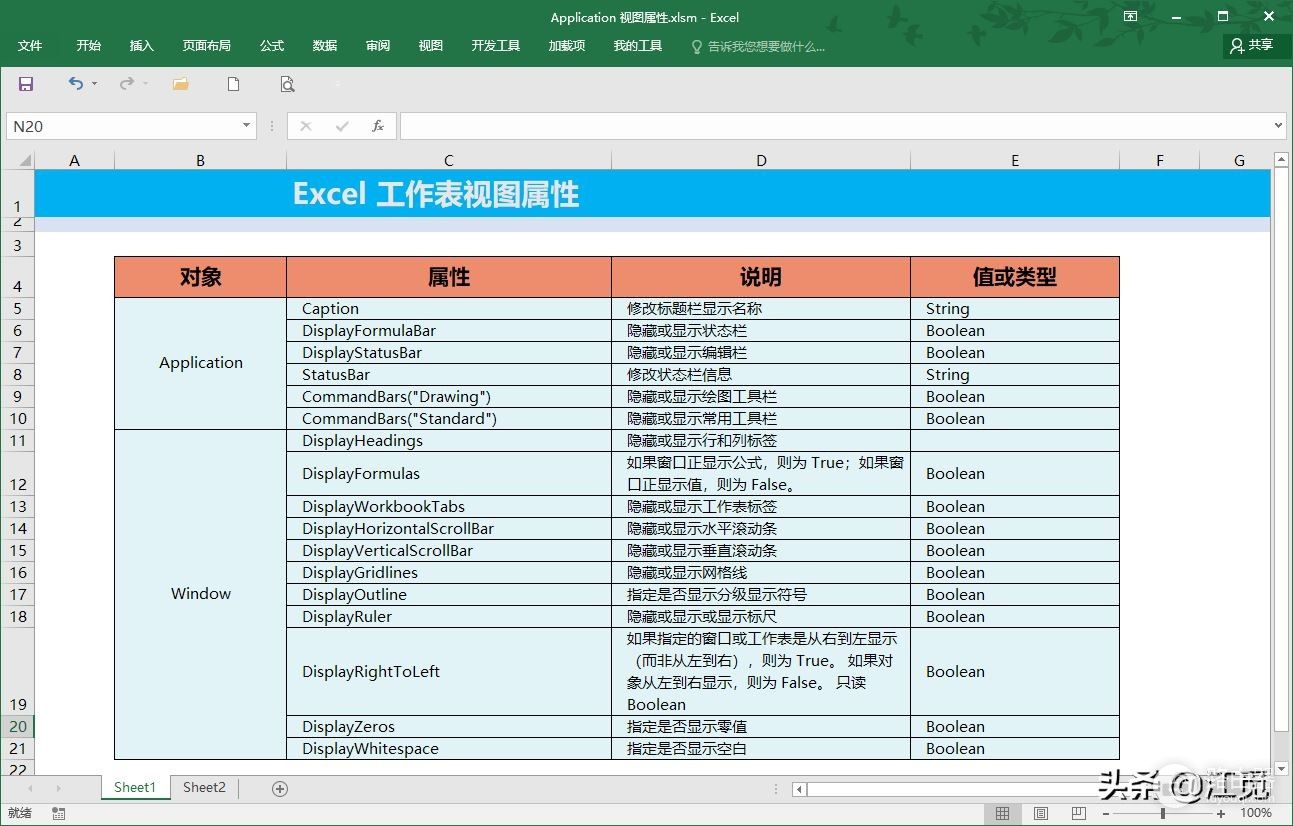
上图为本文中用到的一些对象属性,熟悉使用将有不错的效果。
Application对象
首先是Application对象,这个对象有很强大的功能,说白了它就是我们的应用本体,所有对象将会依附它进行堆积,最终形成一个完成的应用软件。
如下代码,根据注释可以清楚地知道属性用处:
With Application
.Caption = "Application相关属性"
.DisplayFormulaBar = False '隐藏编辑栏
.DisplayStatusBar = True '隐藏状态栏
.StatusBar = "状态栏信息..."
.StatusBar = False '恢复状态栏
.CommandBars("Drawing").Visible = False '隐藏绘图工具栏
.CommandBars("Standard").Visible = False '隐藏常用工具栏
End With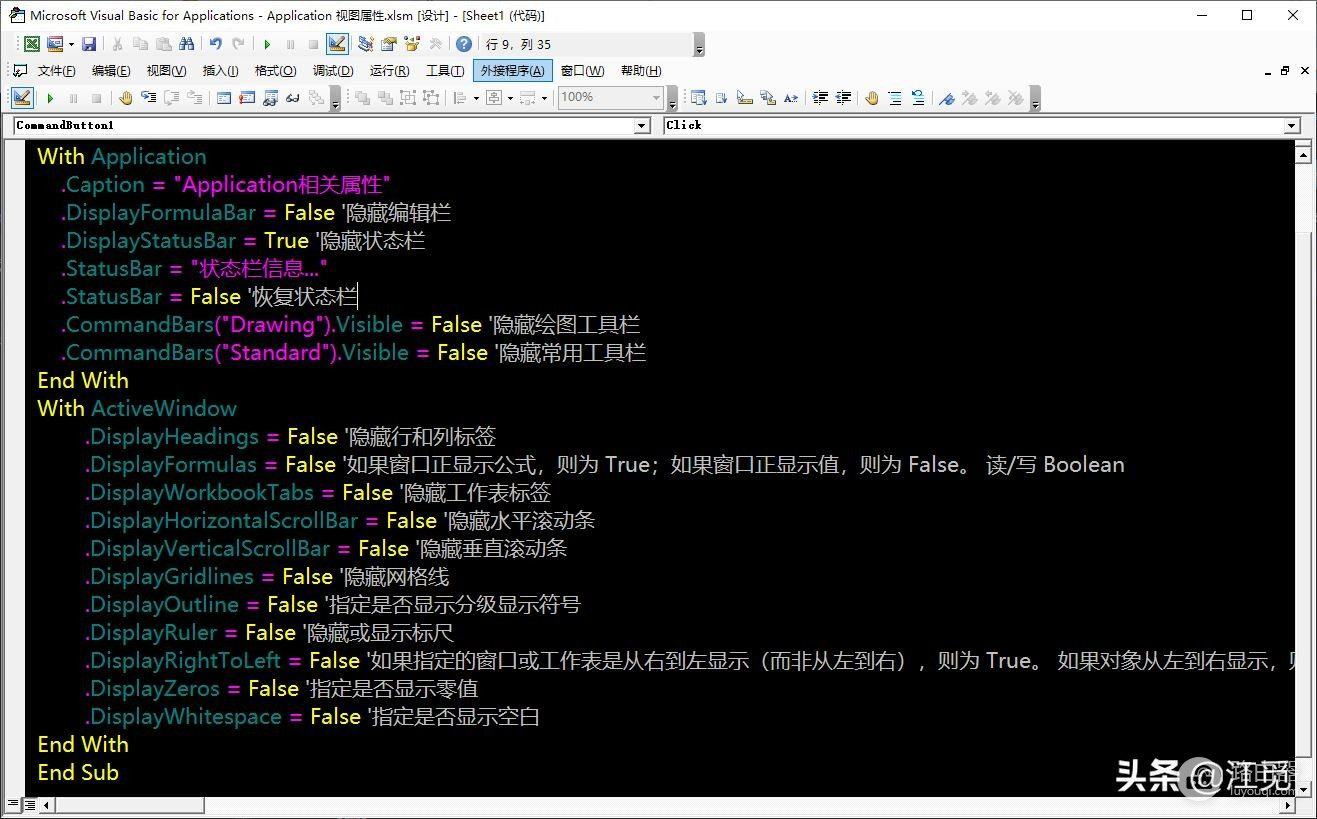
Window对象
Window对象是一个窗口,其实一个软件不只一个窗口,是由很多个窗口组合而成的,每个窗口里有不同的功能按钮或控件,根据不同功能进行分类显示。
既然是窗口,那就是有显示的内容,有些是在使用过程中不想看到,那么就把它隐藏了,有些是随时要用到的,所以就显示出来。
With ActiveWindow
.DisplayHeadings = False '隐藏行和列标签
.DisplayFormulas = False '如果窗口正显示公式,则为 True;如果窗口正显示值,则为 False。
.DisplayWorkbookTabs = False '隐藏工作表标签
.DisplayHorizontalScrollBar = False '隐藏水平滚动条
.DisplayVerticalScrollBar = False '隐藏垂直滚动条
.DisplayGridlines = False '隐藏网格线
.DisplayOutline = False '指定是否显示分级显示符号
.DisplayRuler = False '隐藏或显示标尺
.DisplayRightToLeft = False '如果对象从左到右显示,则为 False
.DisplayZeros = False '指定是否显示零值
.DisplayWhitespace = False '指定是否显示空白
End With
以上属性多以布尔值来进行设置,其软件背后的编码规则,可能是一个布尔型函数,如果检测到为真就可见,反之就隐藏,但这些窗体本身在软件启动的同时已经加载到内存当中了。
就这这样一个逻辑,欢迎关注、收藏。
---END---














